
Šifrování disku pomocí BitLockeru s čipem TPM | Kapitola 9
Seznam kapitol
Dnes se podrobněji podíváme na šifrování systémového disku (disku s Windows) pomocí BitLocker a na řešení obvyklých problémů. Budeme si povídat o využití čipu TPM (Trusted Platform Module) a vysvětlíme si, jak nám poslouží pro uložení klíče k disku pro BitLocker a jak ho koupíme nebo nastavíme.
TPM z příkazové řádky
Pokud všechno funguje, můžete s klidem přejít na další kapitolu. Pokud, ne může se vám to hodit. Teď zjistíme, v jakém stavu TPM je. Můžete použít třeba WMI rozhraní.
Postupně zjistíme, jestli je TPM čip zapnutý, následně, jestli je inicializovaný a konečně i stav vlastnictví.
- wmic /namespace:\\root\cimv2\security\microsofttpm path win32_tpm get IsEnabled_InitialValue
- wmic /namespace:\\root\cimv2\security\microsofttpm path win32_tpm get IsActivated_InitialValue
- wmic /namespace:\\root\cimv2\security\microsofttpm path win32_tpm get IsOwned_InitialValue
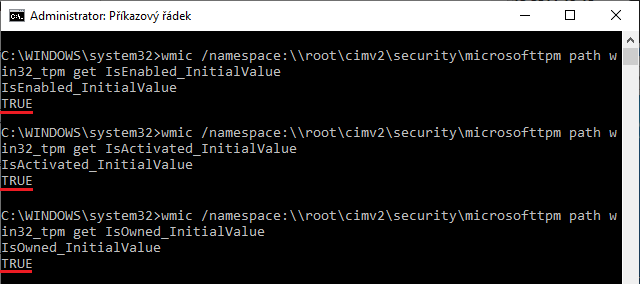
Pokud řešíte problém s TPM, zkuste provést následující krok!
Tímto příkazem je možné zobrazit všechny možnosti zároveň.
- wmic /namespace:\\root\CIMV2\Security\MicrosoftTpm path Win32_Tpm get /value
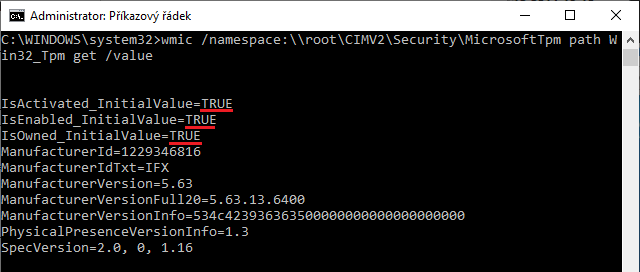
Pokud je něco špatně (někde není „TRUE“), čip třeba není aktivovaný, zkuste ho smazat volbou v BIOS a pak i v utilitě TPM.MSC, v nejhorším to zkuste příkazy PowerShellu.
Následující volba je spíš informativní
Úroveň přístupu k TPM čipu se je řízena, zajímá nás klíč v registru:
HKEY_LOCAL_MACHINE\SOFTWARE\Policies\Microsoft\TPM
Klíč: OSManagedAuthLevel a hodnoty 0/2/4
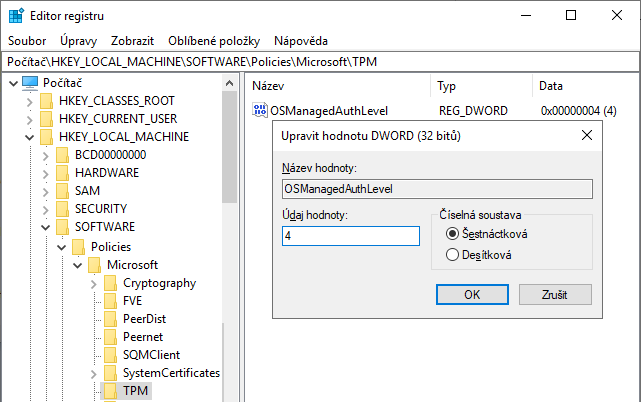
Toto uvádím pro případné správce IT, kteří mají tu smůlu, že kvůli GDPR hromadně nasazují BitLocker.




























